Last updated on September 19th, 2018 at 10:23 am
オブジェクトを選択すると、パラメーターにて拡大縮小、サイズを変更することができます。パラメーターの値を入力するまたは青い丸いマークを操作することはオブジェクトの高さ、幅、奥行きを直接に変更可能です。
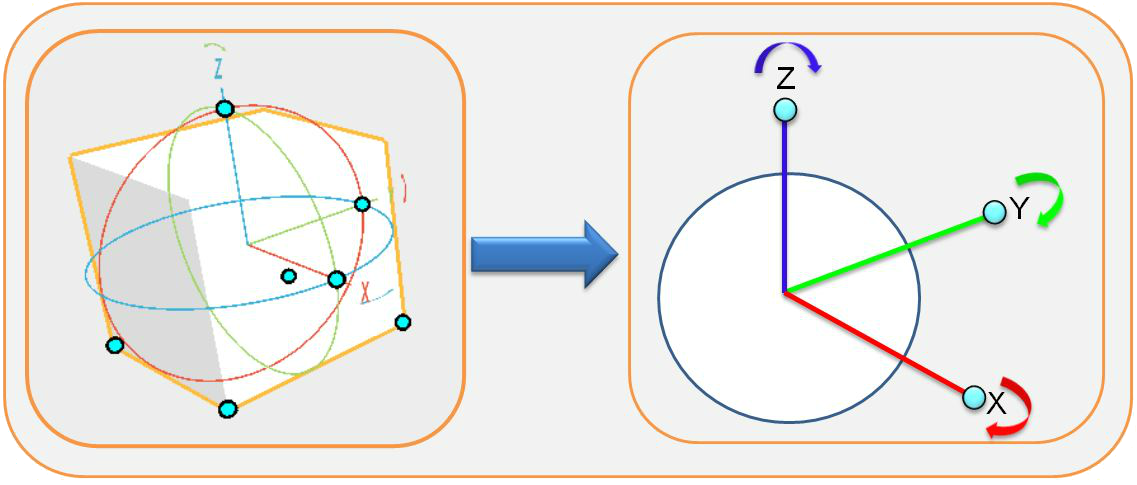
さらに、オブジェクト三軸の直線でオブジェクトを移動することができ、各軸の矢印は該当軸の回転ができます。
Last updated on September 19th, 2018 at 10:23 am
オブジェクトを選択すると、パラメーターにて拡大縮小、サイズを変更することができます。パラメーターの値を入力するまたは青い丸いマークを操作することはオブジェクトの高さ、幅、奥行きを直接に変更可能です。
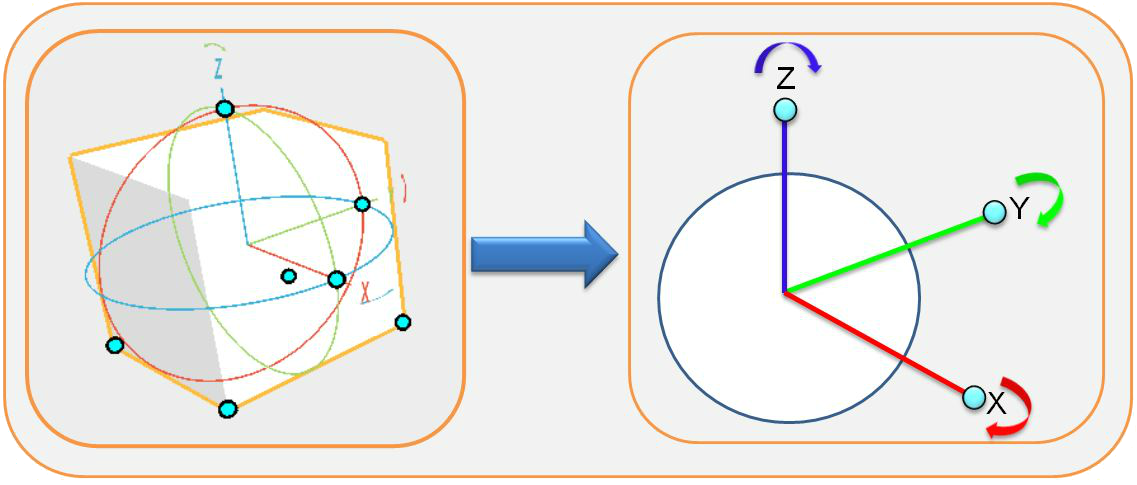
さらに、オブジェクト三軸の直線でオブジェクトを移動することができ、各軸の矢印は該当軸の回転ができます。
Last updated on September 19th, 2018 at 10:22 am
下にある黄色四角形はビューツールです。クリックしながら操作することは、異なる視点からオブジェクトを見ることができます。+と-ボタンを使用することはワーキングスペースの表示を拡大や縮小することもできます。
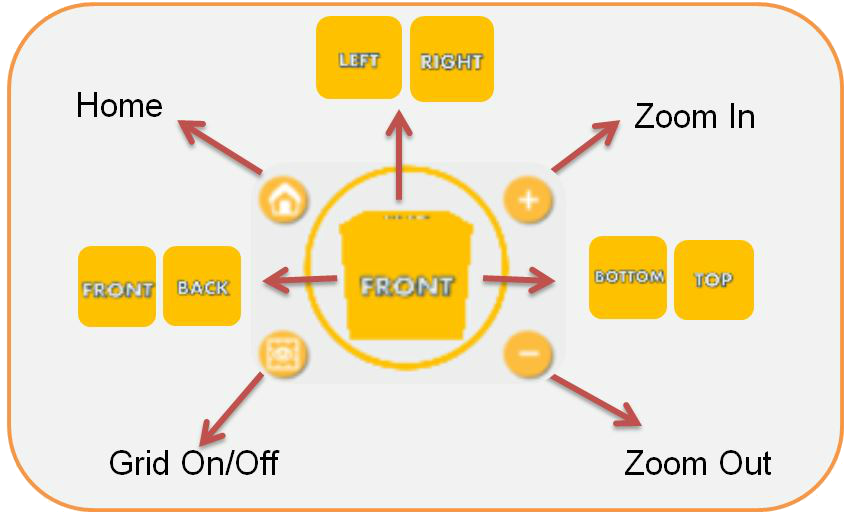
マウスを使用することも簡単に操作することができます。マウスの右クリックを押したままに移動すると、視点を回す、ホイールを操作することは視点の拡大縮小です。マウスだけの視点操作はより簡単なモデリングライフを提供します!
左下のアイコンをクリックすると、グリッドの表示/非表示にすることができます。
Last updated on September 19th, 2018 at 10:21 am
オブジェクトを選択した後、パラメーターが表示されます。そこでオブジェクトのサイズ、位置および色を設定することができます。
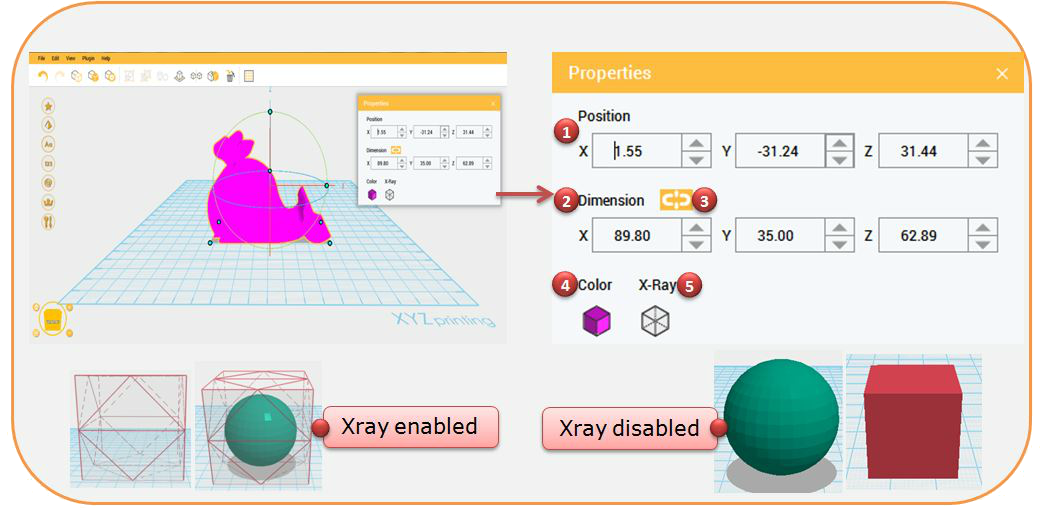 1. 位置 – オブジェクトを X、Yまたは Z方向へ移動させる機能です。
1. 位置 – オブジェクトを X、Yまたは Z方向へ移動させる機能です。
2. サイズ- オブジェクトを X、Y 、 Z方向へ拡大または縮小する機能です。
3. ロック – 一定的な比率で X、Y 、 Z方向へサイズを調整する機能です。
4. 色 – オブジェクトの色を変更する機能です。
5. X線 – 本機能はオブジェクトの内部を確認することがであり、起動すると、オブジェクトは透明になり、中に隠れるオブジェクトを簡単に編集することができます。
Last updated on September 19th, 2018 at 10:19 am
モデルインポートリストはメイン画面の左側にあります。デフォルトの幾何図形、アルファベット、数字、記号、特殊記号およびツールを直接にインポートすることができます。
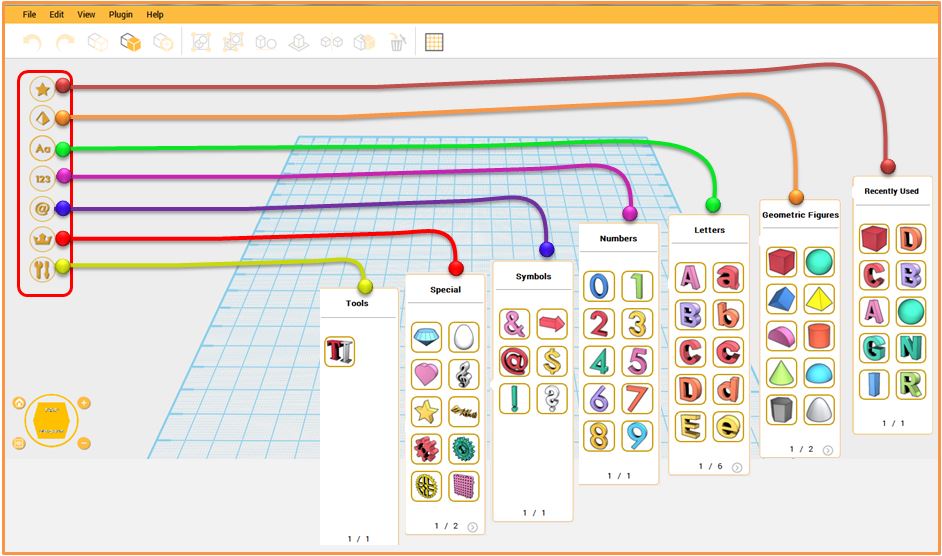
幾何図形
異なる形の組み合わせはモデリングに役立ちます。中には立方体、球体、屋根、ピラミッド、半球体、円柱、円錐、六角柱、放物線面、カプセル、12面体、20面体、8面体および4面体が内蔵されます。
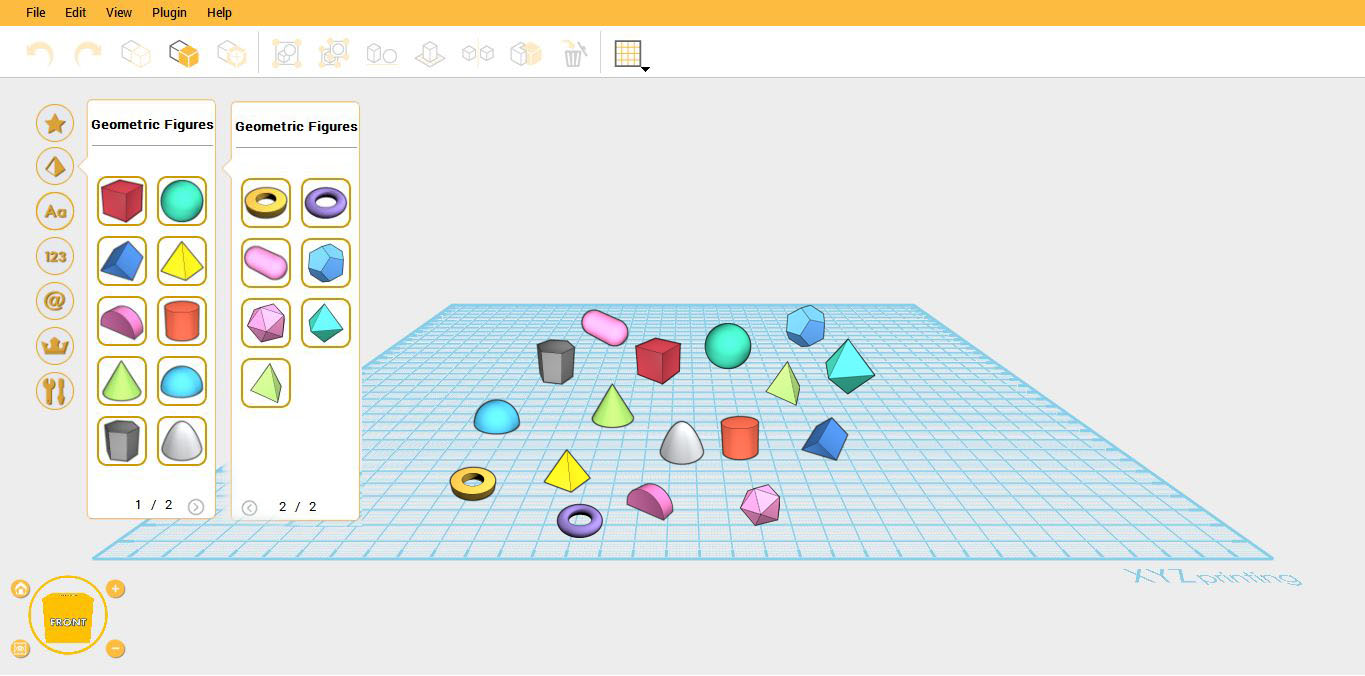
アルファベット
アルファベットはお文字および小文字を含んでおり、必要に応じてインポートすることができます。
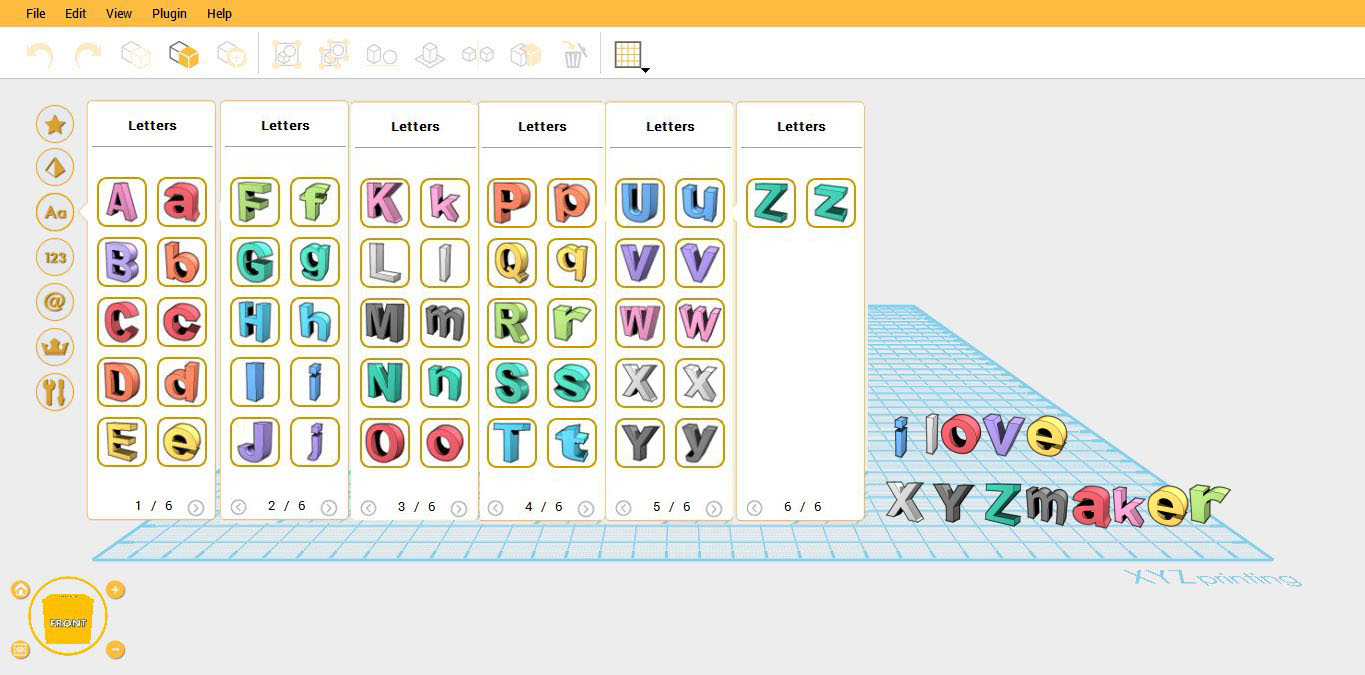
数字
立体数字はモデリングに役立ちます。
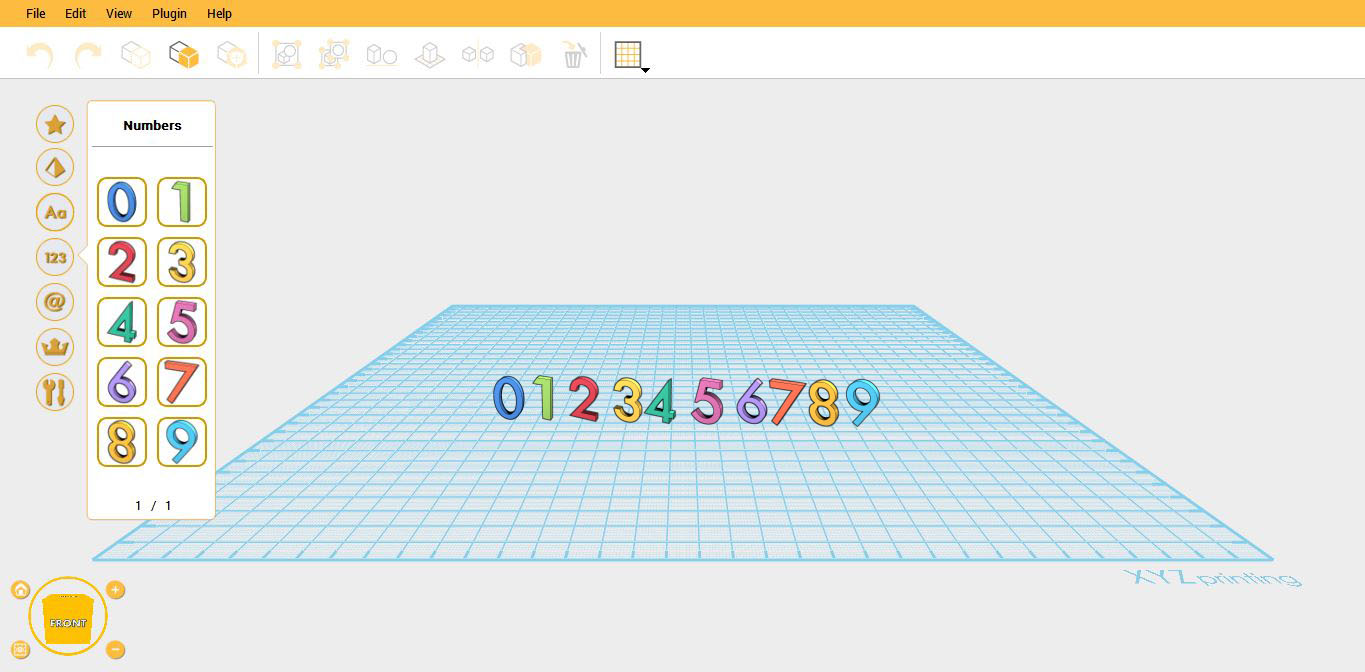
記号
一般記号です。
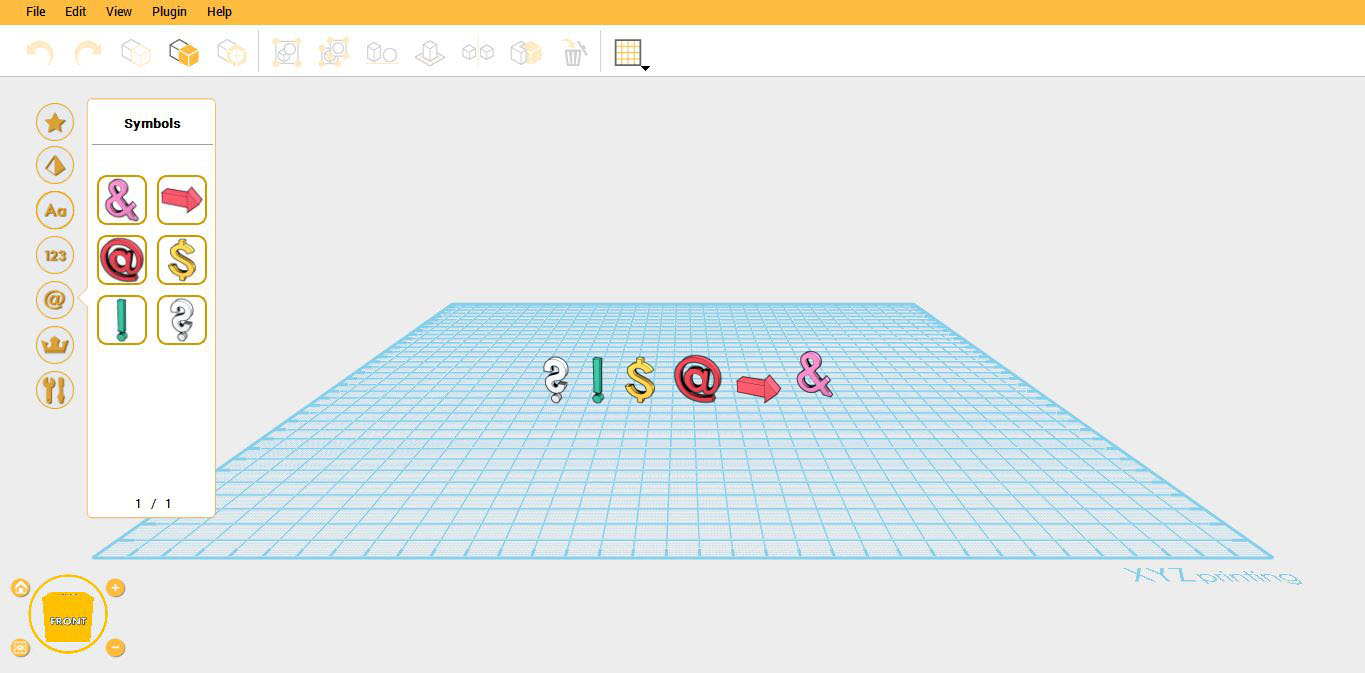
特殊記号
特殊な記号はここにあります。例えば、XYZプリンティングマークまたは歯車など。
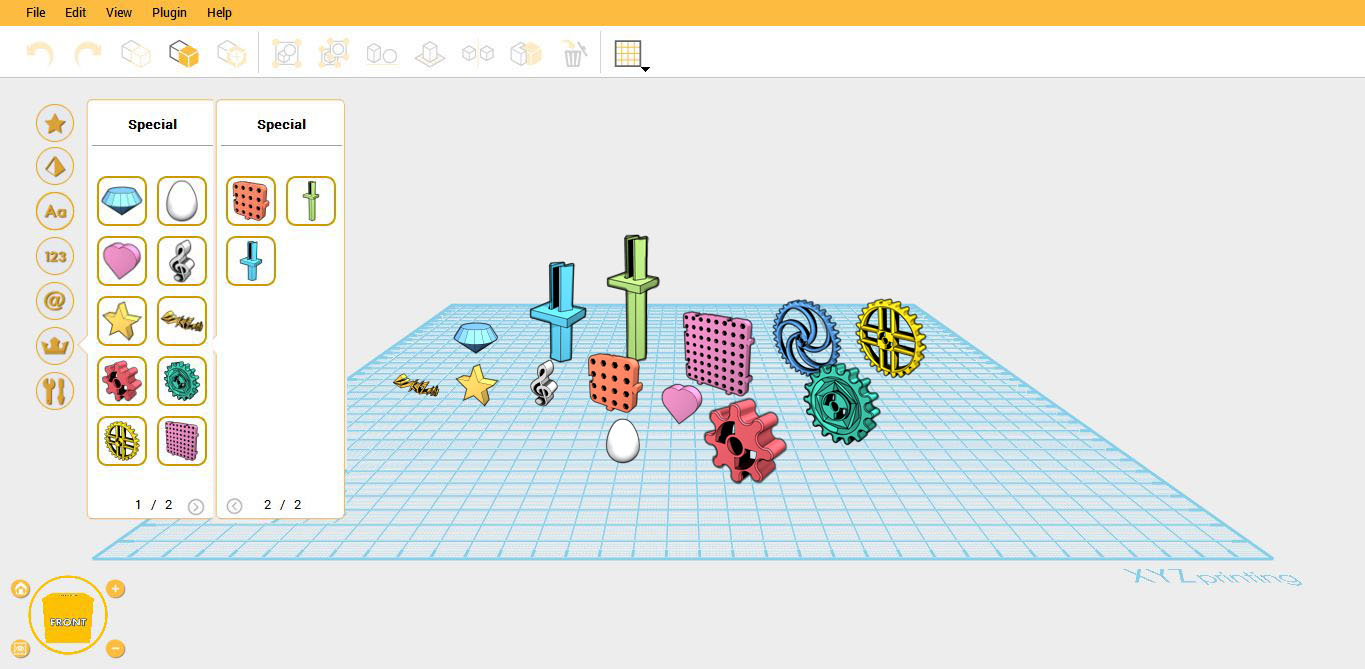
ツール
文字クリエイターです。必要に応じて異なるフォントおよびサイズを設定可能です。
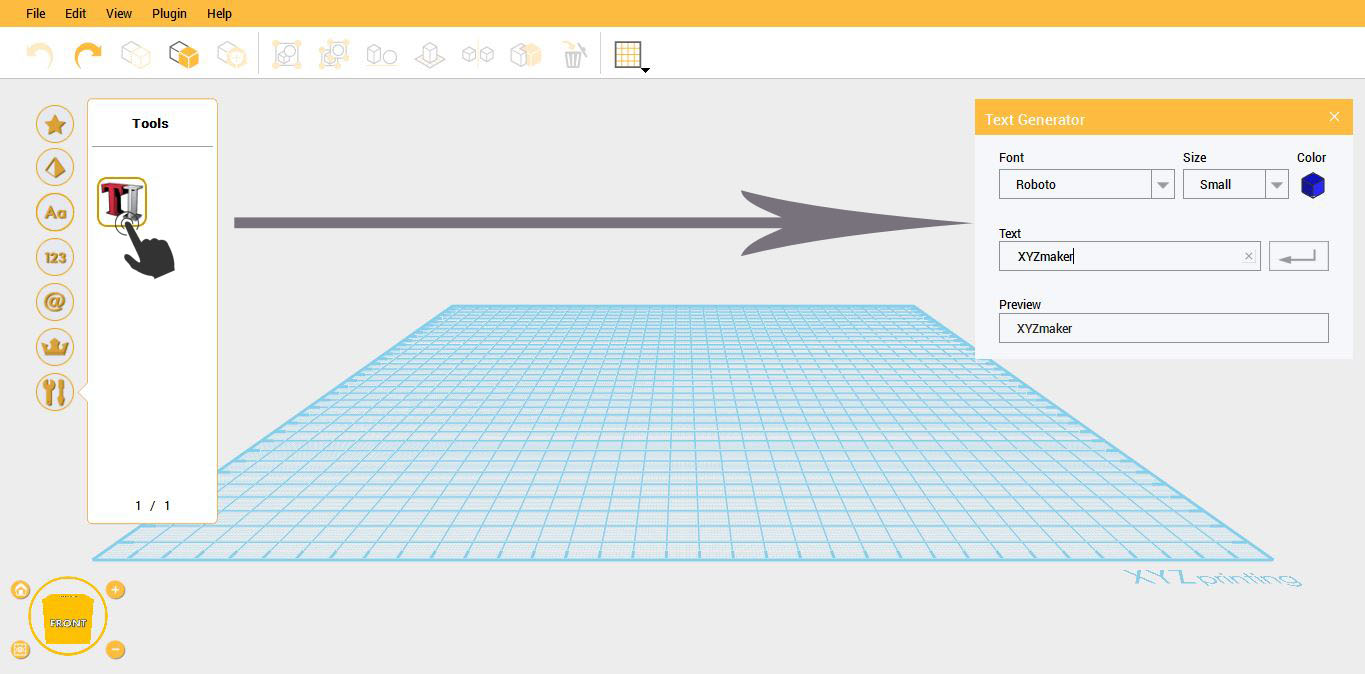
Last updated on September 19th, 2018 at 10:17 am
XYZmaker 起動時、ヒントおよびXYZmakerの情報を含む起動画面は表示されます。起動画面の後ろはメイン画面になります。名画面にてモデルを作成することができます。使用する場合、スタート(Start it now)ボタンをクリックしてください。
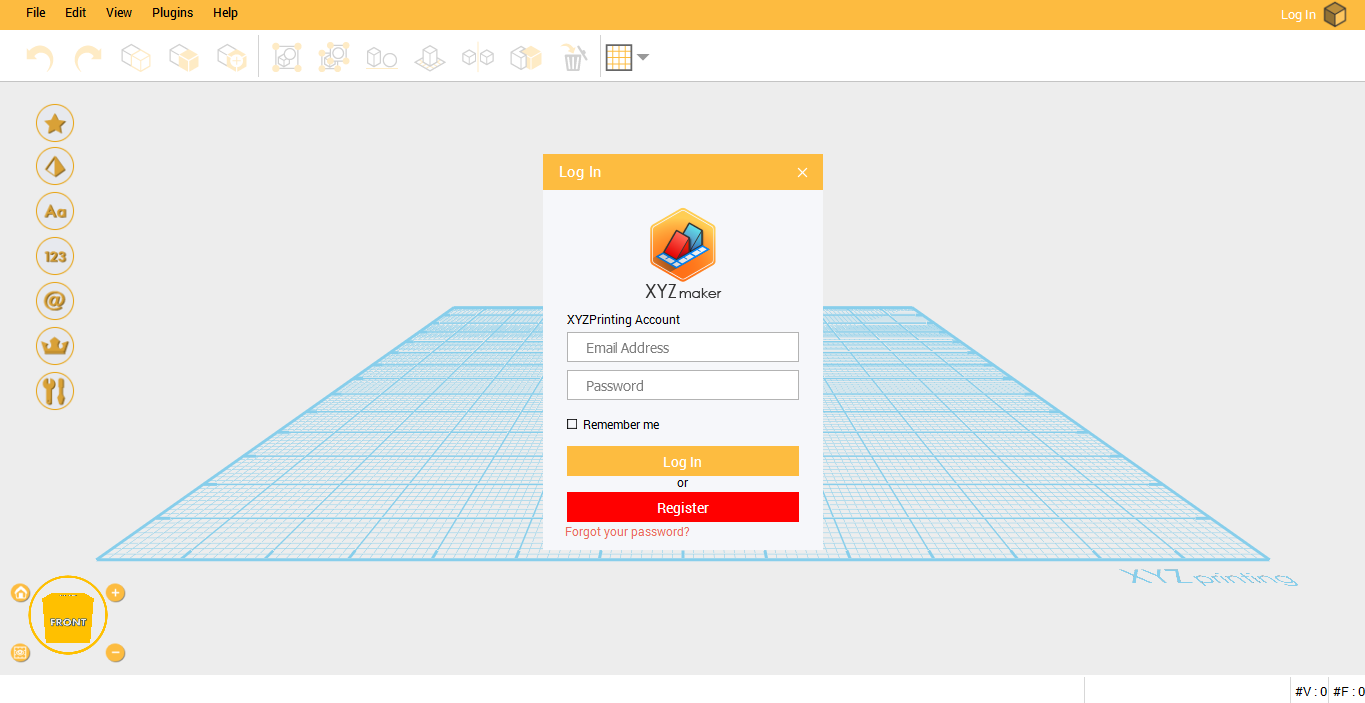
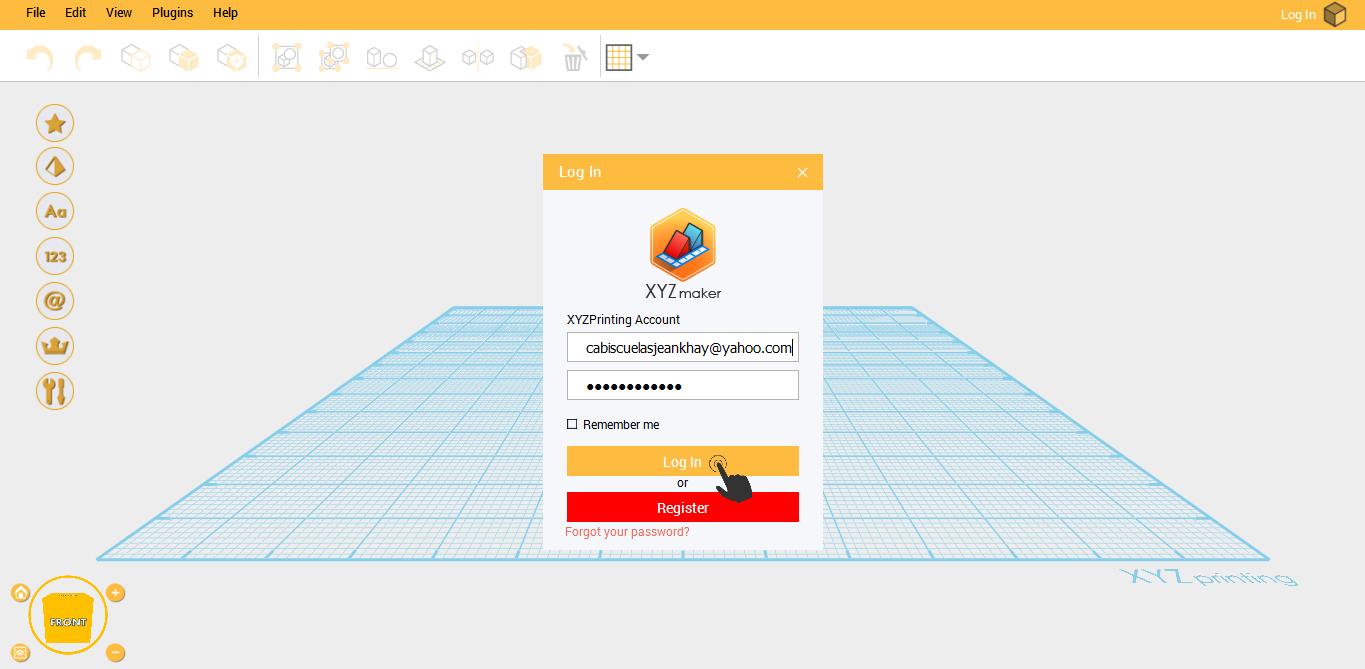
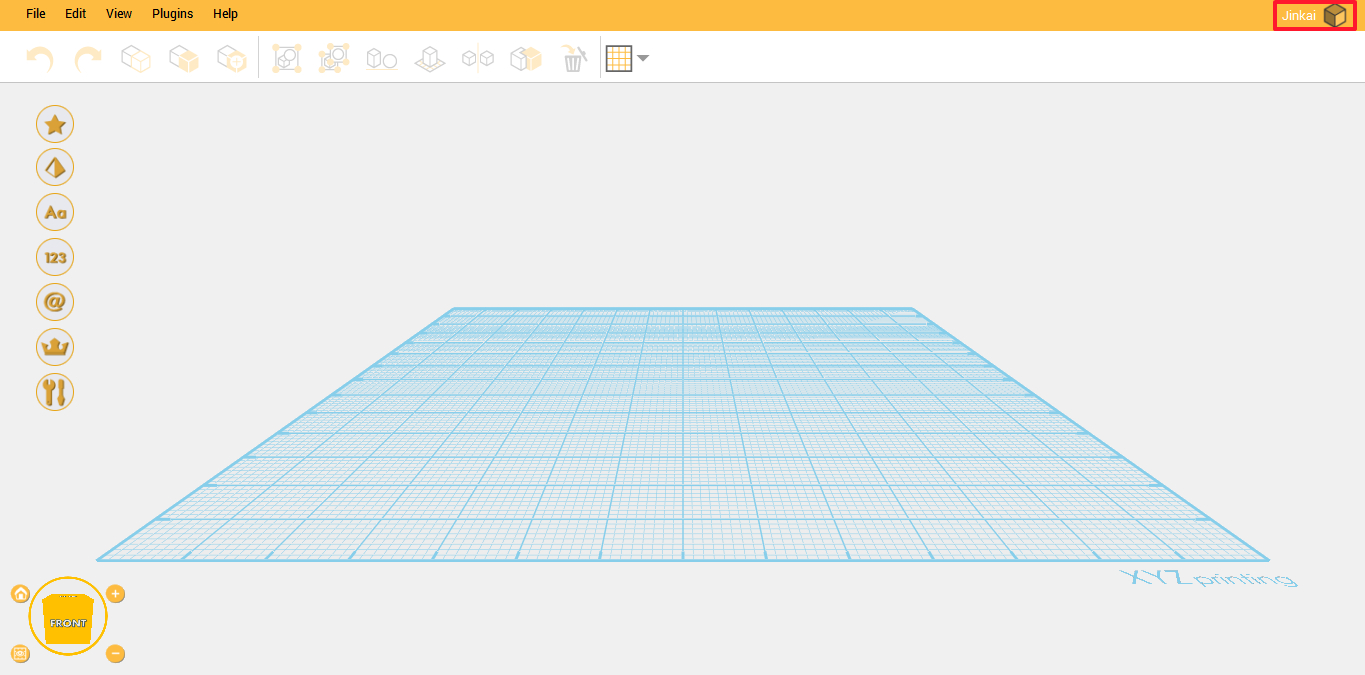
Last updated on March 28th, 2018 at 04:01 pm
XYZmaker – Quick Start